Kodak PIXPROカメラによく見られるSDカードトラブル
PIXPROのような最新のカメラにとって、SDカードは撮影した大切な瞬間を保存するために欠かせない重要な記録メディアです。しかし、他のあらゆるテクノロジー製品と同様に、SDカードも時には不具合を起こすことがあります。
ここは、Kodak PIXPROカメラ使用時によく発生するSDカードの問題をご紹介します。
- カメラがSDカードを認識しない:SDカードをカメラに挿入したのに、画面に「SDカードがありません」や「カードエラー」などのエラーメッセージが表示される場合があります。
- SDカードをフォーマットできない:カメラがSD カードをフォーマットできないため、正常に使用できません。
- 写真やビデオの紛失/破損:SDカード上のファイルの一部またはすべてが失われたり、アクセスできなくなったりする場合があります。
- 新しい写真やビデオを保存できない:カメラがSDカードに新しい写真やビデオを書き込むことができない可能性があります。
上記の状況に対処するために、Kodak PIXPROカメラのSDカード問題を解決するための、よく使われる5つのトラブルシューティング方法をご紹介します。これらの方法を試すことで、カメラを再びスムーズに使えるようになるでしょう。
解決策1:物理的な検査
Kodak PIXPROカメラ用SDカードに問題が発生した場合、最初に行うべきことは、入念な現物確認です。カメラからSDカードを慎重に取り外します。次に、SDカード自体をよく見て、傷、ピンの曲がり、ひび割れなどの明らかな損傷がないか確認します。SDカードに明らかな物理的な損傷が見つかった場合は、修復できない可能性が高いため、できるだけ早く新しいカードと交換する必要があります。
また、カメラ内部のSDカード スロットをチェックして、内部にほこり、ごみ、湿気などが入っていないかを確認することも重要です。これらの異物により、SDカードとカメラ間の接触が悪くなり、読み取りや書き込みに問題が発生する可能性があります。カードスロットが汚れている場合は、ブロワーまたは柔らかい毛のブラシを使用して優しく掃除してください。カードスロットを損傷しないように、鋭利な工具は使用しないでください。
解決策2:SDカードの互換性を確認する
Kodak PIXPROカメラには多くのモデルがあり、サポートされるSDカードの種類も異なります。通常は、SDカード、SDHCカード(大容量)、SDXCカード(拡張容量)が含まれます。使用するSDカードがKodak PIXPROカメラ モデルと互換性がない場合は、カメラがSDカードを認識しなかったり、使用中にさまざまなデータの問題(保存できない、写真が破損するなど)が発生したりする可能性があります。特に、古いKodak PIXPROカメラの中には、大容量のSDXCカードをサポートしていないものがあります。
最も信頼できる方法は、カメラのユーザーマニュアルを参照することです。マニュアルには、カメラ モデルでサポートされているSDカードの種類と最大容量が詳しく記載されています。 SDカードを選択する場合は、必ずマニュアルの推奨SDカード種類を確認してください。
解決策3:SDカードを差し直す
SDカードが完全に挿入されていないか接触不良であるために、カメラで認識されない場合があります。このような場合は、SD カードを再挿入することが、最も簡単で迅速な解決策となります。具体的な操作は、まずデータの破損を防ぐためにカメラの電源をオフにします。次に、SDカードを取り外してシステムがリセットされるまで数秒待ち、その後SDカードがカード スロットに完全に固定されるまで慎重に再挿入し、最後にカメラを再起動します。
解決策4:SDカードをフォーマットする
Kodak PIXPROカメラがSDカードを認識しているものの、ファイルが破損したり、新しい写真を保存できないなどの問題が発生している場合は、SDカードをフォーマットすることが効果的な解決策となるかもしれません。これにより、カード上のすべてのデータが消去され、クリーンなファイル システムが再構築されるため、データの整合性に関する多くの問題が解決されます。
まず、カメラ自体から直接SDカードをフォーマットすることができます。カメラのメニュー設定に入り、「フォーマット」オプションを見つけて、画面の指示に従って操作を完了します。
また、PCでSDカードをKodak PIXPROカメラに対応する形式にフォーマットすることも可能です。プロ仕様のSDカード フォーマット ツール「MiniTool Partition Wizard」をお勧めします。強力なパーティション管理ツールとして、数回クリックするだけでSDカードを簡単にフォーマットできます。この方法は通常、カメラでSDカードをフォーマットできない問題を解決するために役立ちます。
MiniTool Partition Wizard Freeクリックしてダウンロード100%クリーン&セーフ
- SDカードをパソコンに接続し、MiniTool Partition Wizardを起動します。
- SDカード上のパーティションを右クリックし、コンテキストメニューから「フォーマット」を選択します。
- ポップアップウィンドウで、FAT32またはexFATファイルシステムを選択し、「OK」をクリックします。
- 「適用」ボタンをクリックしてフォーマット操作を実行します。
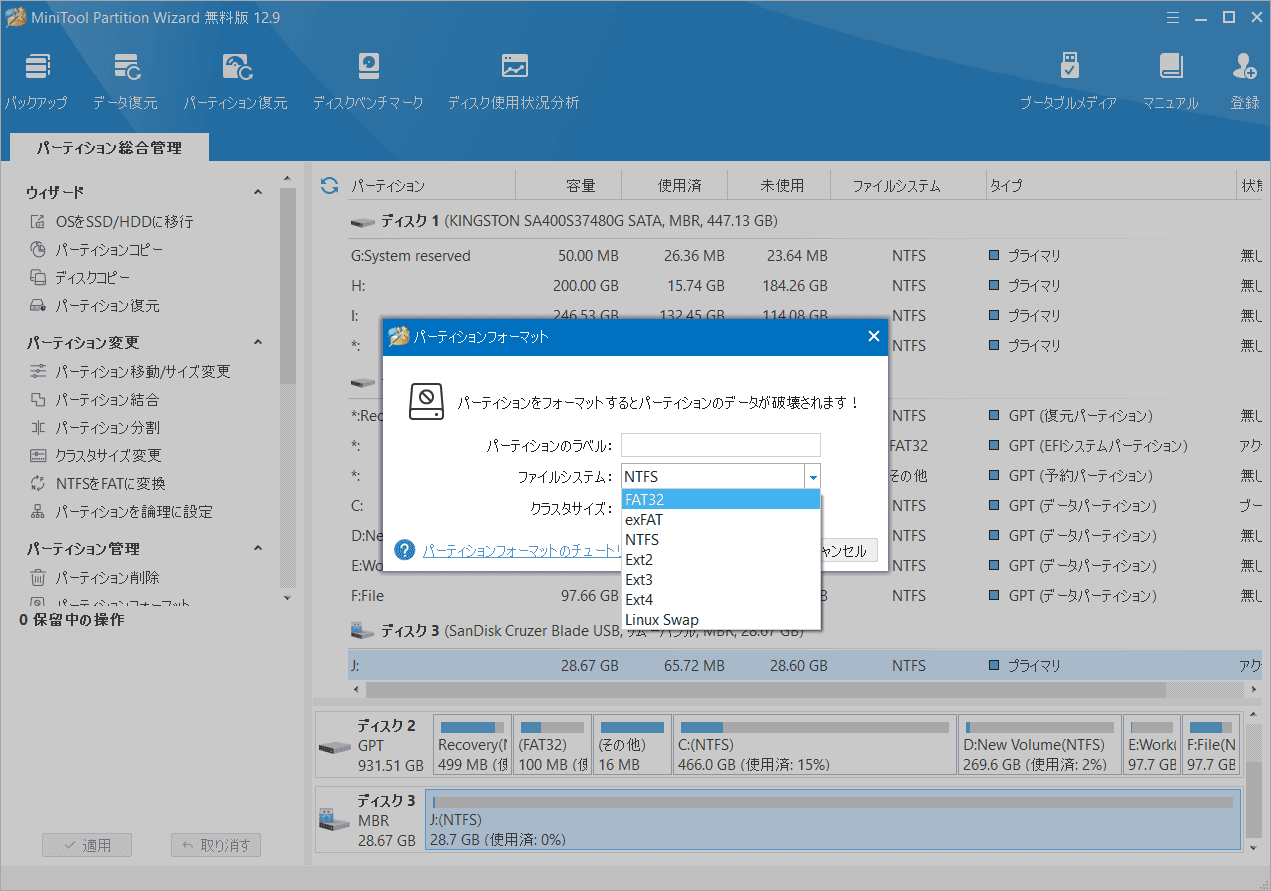
解決策5:カメラのファームウェアを確認して更新する
Kodakは定期的にPIXPROカメラのファームウェアアップデートを提供しています。これらのアップデートは、既知のソフトウェアの不具合を修正するだけでなく、新しいSDカードとの互換性を大幅に向上させることができるため、SDカードの認識や使用に関する多くの問題を解決する助けになります。KODAKの更新サイトにアクセスし、お使いのカメラ モデルのサポート ページに移動して、利用可能なファームウェア アップデートがあるかどうかを確認します。アップデートが検出された場合は、指示に従ってアップデートをダウンロードしてインストールしてください。
結語
この記事では、Kodak PIXPROカメラのSDカードで発生する一般的なトラブルと対応する解決策を紹介しています。これらの問題に遭遇したユーザーのご参考になれば幸いです。


